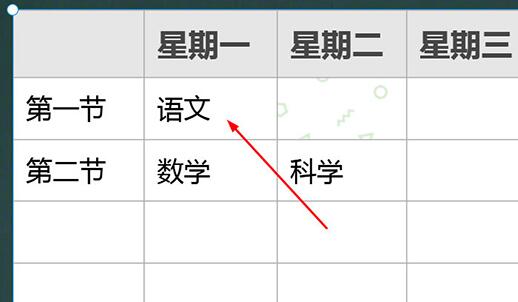说起希沃白板相信大家应该都不陌生,那么你们晓得希沃白板怎么制作表格吗?以下就带来了希沃白板制作表格的操作方法,仅供参考!
1.若想在希沃白板中制作表格,需进入到想添加表格的课件内,在上方的功能栏中选择“表格”功能,并将鼠标移动到你需要的表格大小上,例如小编需要一个长为7、宽为6的表格,只需点击6×7即可。
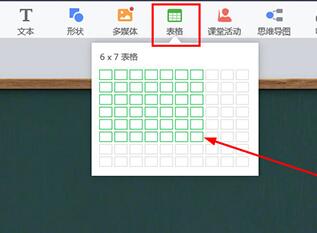
2.成功添加表格后,若在操作过程中出现表格不够的情况,只需点击红框标注内的圆点进行长与宽的添加即可,还可以直接通过右键点击表格进行复制、剪切、粘贴、删除等操作。

3.若想要更换表格样式,只需在右边属性的“表格”中即可进行更改。
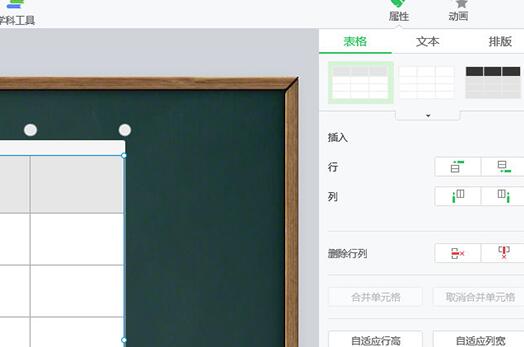
4.除了最基本的表格制作与编辑功能外,希沃白板中更为亮眼的功能就是它的遮罩功能,用户可以对单个单元格添加遮罩。

5.遮罩功能与蒙层相比更加的方便,只需在备课模式下选择单元格,在右键菜单中选择添加遮罩,这样,单元格中的内容被隐藏起来,在授课模式下左键单击即可显示隐藏内容,从而提高授课效率。